win7系统是如今安装人员比较多的一种电脑系统,常常操纵就会瞅见win7系统更换壁纸提示内部错误的麻烦。如若出现win7系统更换壁纸提示内部错误的情景,大家该当怎样应对呢?好多不清楚计算机的朋友们不明了当怎样应对win7系统更换壁纸提示内部错误情景,其实应对这个问题并不困难,下面是全部的处理办法。1、首先双击win7电脑桌面的“计算机”图标,在打开的窗口左上方点击“组织”,选择“文件夹和搜索选项”]2、然后在文件夹选项窗口中切换到“查看”选项卡,在高级设置中将“隐藏受保护的操作系统文件”的勾选取消,然后选中“显示隐藏的文件、文件夹和驱动器”,点击“确定”下面有一些技术员为大家介绍关于搞定win7系统更换壁纸提示内部错误的问题的图文方案:
1、首先双击win7电脑桌面的“计算机”图标,在打开的窗口左上方点击“组织”,选择“文件夹和搜索选项”,如下图所示;
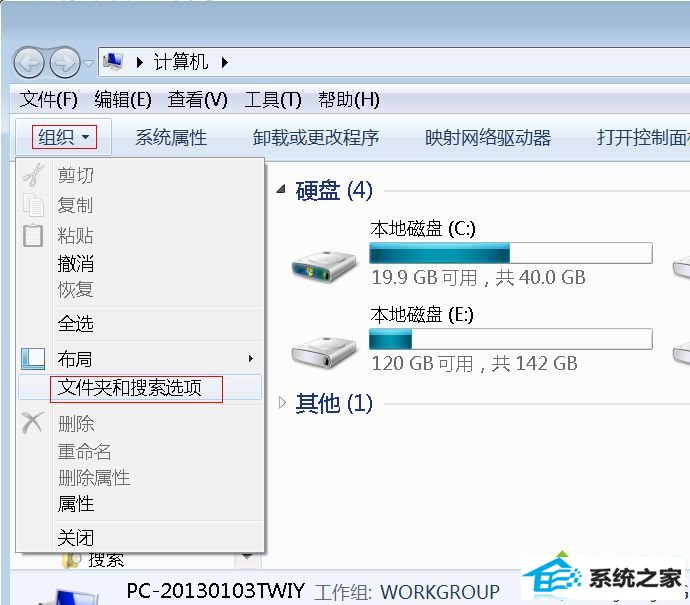
2、然后在文件夹选项窗口中切换到“查看”选项卡,在高级设置中将“隐藏受保护的操作系统文件”的勾选取消,然后选中“显示隐藏的文件、文件夹和驱动器”,点击“确定”,如下图所示:

3、然后在你的电脑中打开 C:\Users\用户名\Appdata\Roaming\Microsoft\windows\Themes(其中用户名是你电脑正在使用的用户名称,需要你自己输入打开),打开后将里面的文件全部删除,完成之后再回到你的电脑桌面,右键选择“个性化”,在里面随便更换一个主题,这时就可以更换壁纸了;
4、最后用第二部的方法把文件都隐藏了。
win7系统更换壁纸提示内部错误如何解决的方法就跟大家分享到这里,
